office2010下如何提高word文档浏览速度
想必很多win10系统用户在打开word2010的时候,会遇到很卡很慢的情况,在word中由于图片的存在,会使浏览速度变得慢,那么要怎么提高word2010文档中浏览速度呢?
推荐阅读:
Microsoft office 2010激活工具 V2.2.3 绿色版
具体步骤如下
1、由于图片太多,导致word文档在打开的时候,需要加载很多内容,消耗内存很多,对于需要阅读文字的我们来说,这很难接受,那么打开一个空的word文档,然后点击右上角的功能按钮
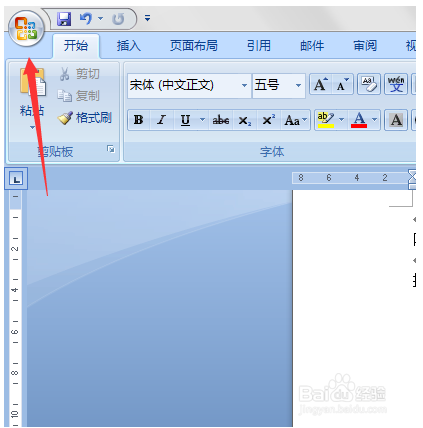
2、然后在展示出来的界面中,点击word选项按键,进入word功能展示界面中
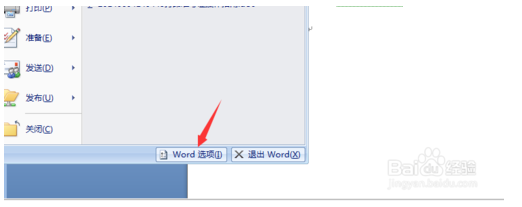
3、在word选项界面中,找到“高级”这个选项按钮,点击高级按钮,进入高级选项界面
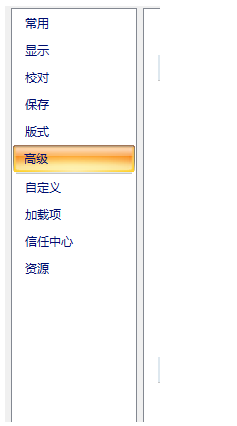
4、在高级选项界面中,找到显示文档内容,将显示图片框这个选项进行勾选,那么再次打开word的时候,图片将以图片框的方式展示,提升速度
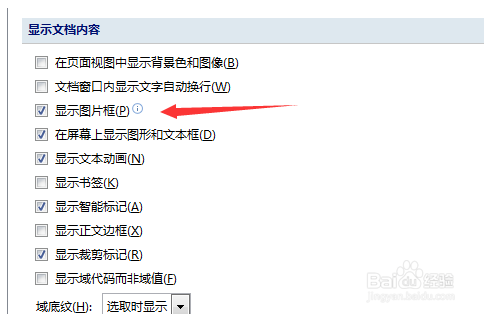
5、在打开文档时候,我们看到效果,图片都变成了图片框,这样就不用加载图片

6、如果想要恢复的话,那么可以把显示图片框这个选项,给取消就好了,最后点击确定按钮
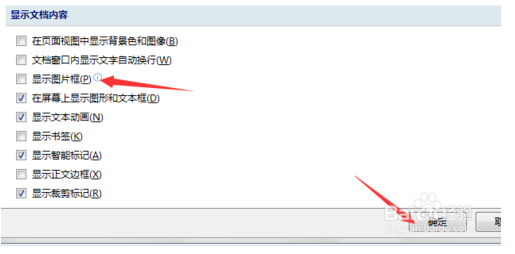
上述给大家介绍的就是win10系统下提高word2010文档中浏览速度的方法,通过上面的方法操作之后就可以提高浏览速度了,大家可以尝试一下。